测试开发开工第一天-电脑环境搭建
Posted 测试萌萌
tags:
篇首语:本文由小常识网(cha138.com)小编为大家整理,主要介绍了测试开发开工第一天-电脑环境搭建相关的知识,希望对你有一定的参考价值。
写在前面
之前在公司做过一次开发小工具的分享,这两天有个同事找我学习一些小工具开发的知识,但是我发现他的基础是真的差,想学开发知识却连自己本地电脑环境都没弄好,确实,有些人工作了很久,由于自己工作中用不到,从来就没搭建过开发环境,我是一直都做测试开发工作的,所以总结了一些必装的软件,在这里给大家做一些推荐吧。
场景
当大家 去一个新公司,第一天可能会让你装一些电脑环境,办公软件,熟悉下工作流程,或者有时候会遇到电脑死机,更换电脑的情况,这个时候都会需要自己重装电脑,如果不知道该装些什么,可以看下我的推荐,希望能帮助到大家。
幕布
提到测试用例,这肯定是测试工程师必备技能,所以也需要一个好的软件来辅助,可能大家用的比较多的就是xmind,但是我这里推荐幕布,这款软件可以用笔记的形式去编写测试用例,然后一键生成思维导图样式,然后可以支持导出格式,包括png、xmind,而且可以多人协作,可以分享链接供其他人查看,这是我从业以来一直在用的软件,免费版已经可以支持我们日常工作,真的是良心软件,⭐️⭐️⭐️⭐️⭐️五星推荐。

uTools
有人还在用mac 自带的搜索吗?一直在用的就知道是有多难用了吧,uTools 是一个极简、插件化的现代桌面软件,通过自由选配丰富的插件,打造得心应手的工具集合,举几个我常用的工具吧,1、翻译,大家常常会遇到自己不会的单词,这个时候需要打开百度,搜索翻译,然后粘贴,选择语言,进行翻译,如果有这个软件,可以直接粘贴到搜索框,回车就可以了,2、json 工具,json 格式是常见的 返回值格式,这个工具也可以直接粘贴,回车之后就自动格式化了,还有一些包括unicode、时间戳等功能,这个软件的插件非常多,大家可以下载试试,同样⭐️⭐️⭐️⭐️⭐️五星推荐。

ITerm
同样mac 自带的终端也是非常垃圾,那么可以试一下这款软件,这款软件配置了之后,可以说是最好的命令行工具了,支持分屏,配置后界面清晰,操作快捷,如果大家想配置可以 搜索 iterm2 + oh my zsh 进行配置,这样大家执行什么命令,远程连接服务器都可以更加方便,同样⭐️⭐️⭐️⭐️⭐️五星推荐。

Miniconda
可能大家都了解python ,但是却没有用过miniconda ,miniconda 是python的虚拟环境工具,这么说可能大家还是不太理解虚拟环境,因为python的版本有很多,现在主流的是python 3,但是在此之前,有很多人用python2 去编写代码,就会有很多包或者开源项目 是依赖python2 环境的,所以如果遇到多个python 环境的场景,就可以用到miniconda。
简单说下miniconda 的使用
- 下载安装
访问这个地址 https://docs.conda.io/en/latest/miniconda.html,根据自己电脑的系统进行选择下载
安装的话如果是 pkg 可以直接点击安装,bash 文件通过 bash +文件名 执行安装
这里强调一下miniconda 会自动配置环境变量,但是m1 芯片可能不会需要自己配置,下面提供了一个环境变量文件,需要替换下自己的安装目录
# >>> conda initialize >>>
# !! Contents within this block are managed by 'conda init' !!
__conda_setup="$('/opt/miniconda3/bin/conda' 'shell.bash' 'hook' 2> /dev/null)"
if [ $? -eq 0 ]; then
eval "$__conda_setup"
else
if [ -f "/opt/miniconda3/etc/profile.d/conda.sh" ]; then
. "/opt/miniconda3/etc/profile.d/conda.sh"
else
export PATH="/opt/miniconda3/bin:$PATH"
fi
fi
unset __conda_setup
# <<< conda initialize <<<
复制代码- 换源
默认的 conda 环境下载服务器是在国外,下载速度比较慢,所以需要替换成国内的镜像源 添加镜像
conda config --add channels https://mirrors.ustc.edu.cn/anaconda/pkgs/main/
conda config --add channels https://mirrors.ustc.edu.cn/anaconda/pkgs/free/
conda config --add channels https://mirrors.ustc.edu.cn/anaconda/cloud/conda-forge/
conda config --add channels https://mirrors.ustc.edu.cn/anaconda/cloud/msys2/
conda config --add channels https://mirrors.ustc.edu.cn/anaconda/cloud/bioconda/
conda config --add channels https://mirrors.ustc.edu.cn/anaconda/cloud/menpo/
复制代码设置镜像
conda config --set show_channel_urls yes
复制代码- 常用命令
列出当前所有的 conda 环境
conda info -e
复制代码创建python 环境并指定版本
conda create -n my_env python=3.6
复制代码激活python环境
conda activate my_env
复制代码退出虚拟环境
conda deactivate
复制代码写在最后
这篇文章会持续更新,如果遇到什么好的软件我会更新到这上面,大家也可以推荐推荐,我是小巴哥,一个陪你成长,实实在在分享 测试干货职场经验的人,欢迎关注!!!
最后: 下方这份完整的软件测试视频学习教程已经整理上传完成,朋友们如果需要可以自行免费领取【保证100%免费】
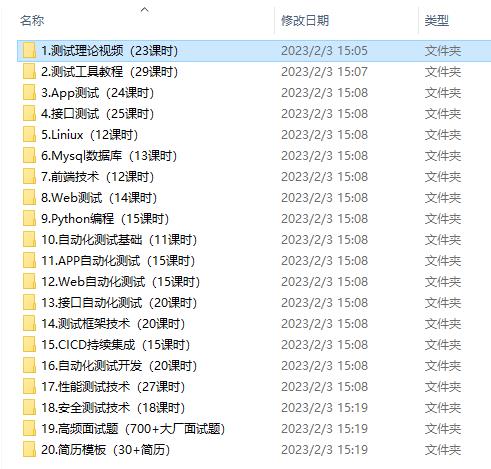
这些资料,对于【软件测试】的朋友来说应该是最全面最完整的备战仓库,这个仓库也陪伴上万个测试工程师们走过最艰难的路程,希望也能帮助到你!
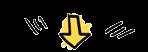
以上是关于测试开发开工第一天-电脑环境搭建的主要内容,如果未能解决你的问题,请参考以下文章